一位windwoshtml' target='_blank'>xp系统用户表示自己因为工作需求,常常需要对数据进行一些运算,比如简单的加减运算。那么,我们在excel中该怎样插入加减法公式?接下来,就随 小编一起看看具体操作方法。
具体如下:
1、打开excel,并打开一个测试数据的文档。
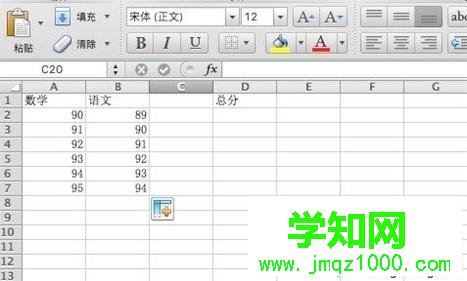
2、点击D2单元格,然后点击上方的‘公式’,在公式栏,点击‘自动求和’。

3、然后点击需要求和的单元格就行了。

4、选择完毕,按回车键,我们就在D2单元格上输入了加法公式了,就是求和公式。单元格上也得到的加法后的结果。

5、如果是减法,我们可以自行输入公式。点击选中D6单元格,准备在公式栏里输入公式。
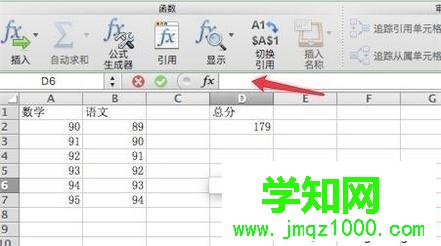
6、在公式栏里,要输入公式,我们要先输入=号,然后输入具体的公式。=A6-B6,这个公式就是计算A6减B6的结果的。

7、也是按回车键,我们的公式就输入完成了,并在单元格里得到了正确的结果。

windowsxpxitong_4958_1.html' target='_blank'>windowsxp系统下excel插入加减法公式的方法就介绍完了。不懂得如何操作的朋友们,不妨一起动手尝试看看!
郑重声明:本文版权归原作者所有,转载文章仅为传播更多信息之目的,如作者信息标记有误,请第一时间联系我们修改或删除,多谢。
新闻热点
疑难解答